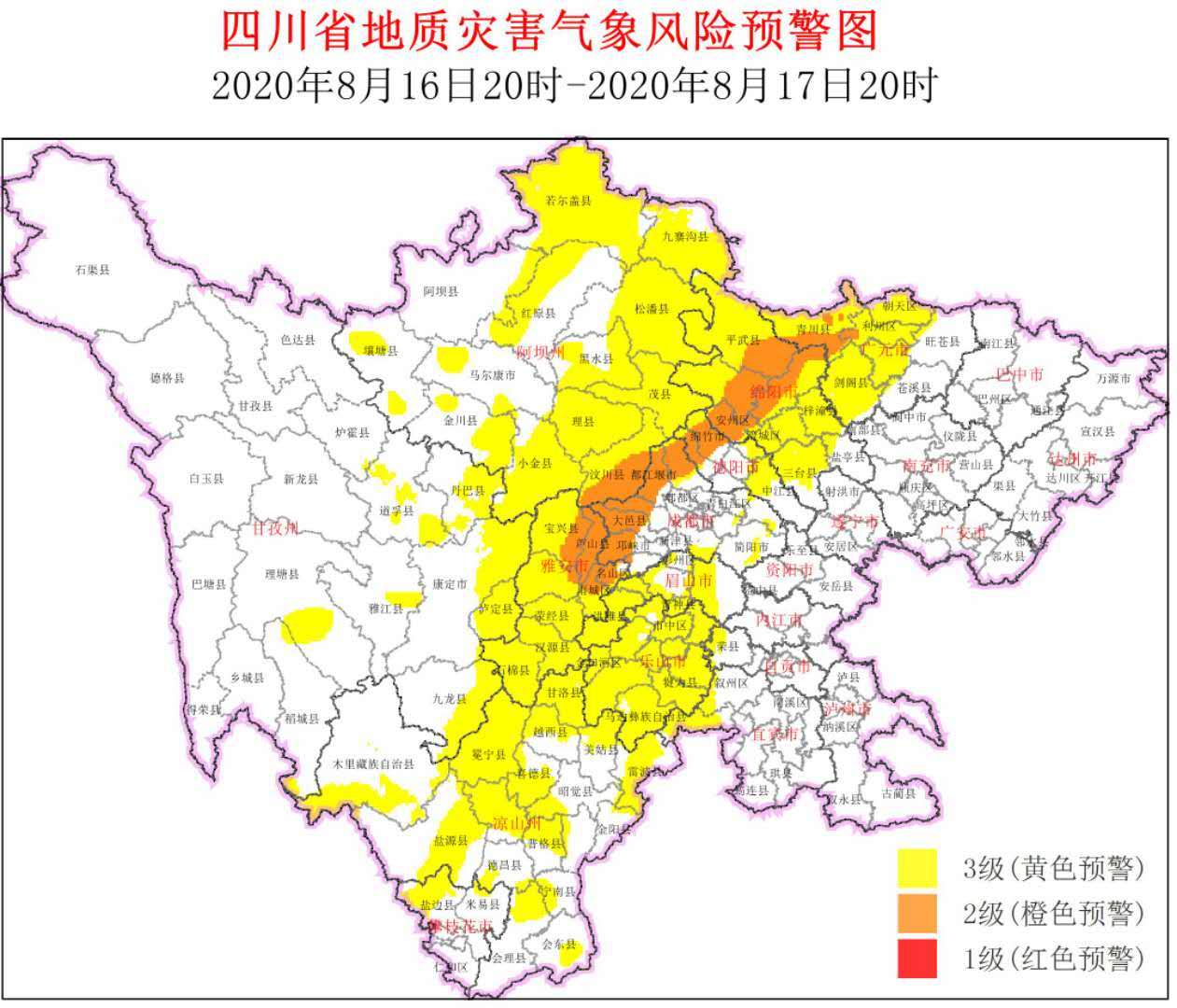Word怎么样插入Excel
【Word怎么样插入Excel】本文章演示机型:华硕天选2,适用系统:Windows10 专业版,软件版本:Microsoft Word 2021/Microsoft Excel 2021;
打开要插入excel表格的word文件,选中要插入excel的位置,在上方工具栏点击【插入】 , 在【文本】选项卡中选择【对象】,弹出【对象】对话框后,选择【由文件创建】后点击【浏览】,找到要插入的excel文件,点击右下角的【确定】,最后调整excel的大小、位置即可;
或者在【对象】对话框中 , 选中要插入文件后,勾选【显示为图标】,点击【确定】即可插入excel图标 , 调整图标大小、位置后,双击图标即可打开文件,对于内容较少的文件,也可以直接打开excel,选中需要的区域后右击选择【复制】,然后回到word中右击选择【粘贴】即可;
本期文章就到这里,感谢阅读 。

文章插图
怎样在word中插入excel表格并自动更设置方法:
1、单击插入----对象按钮;
2、弹出对象按钮,选择由文件创建选项卡 , 单击浏览按钮;
3、弹出浏览对话框,选择需要插入的Excel文件;
4、单击插入按钮,返回到浏览对话框中 , 选中链接到文件复选框;
5、在word中插入Excel表格后,如果需要在word编辑状态下修改表格内容,双击该表格即可进入excel编辑模式,编辑后的表格内容不仅显示在word里,还会自动保存到源表格里;
6、当在源excel表格里修改内容后,才能在word里自动更新,打开文档的时候,会提示是否更新当前文档内容,如果要更新,一定要选“是” , 否则不会自动更新 。
推荐阅读
- 酷狗音乐怎么样才能加好友,酷狗怎么样音乐歌词同步下载
- 微信标签怎么样才能删除
- 鼎丰多层板怎么样,鼎丰板材是十大品牌
- CDR怎么删除标注尺寸,cdr怎么样才能标注尺寸
- PS选区该怎么样复制,选区里的东西怎么单独拷出来
- 电脑开机第一道密码怎么设置,电脑开机密码该怎么样才能设置
- 书名号在电脑上怎么样才能打
- 12306绑定后怎么买票,铁路12306怎么样才能买票
- 被网络仲裁后多久被执行,网贷欠钱一旦被仲裁会怎么样
- 金屋藏娇的典故是什么,金屋藏娇典故阿娇后来怎么样了